可以从“材质浏览器”对话框中创建一个材质。
建议的方法是复制现有的类似材质,然后按需编辑名称和其他属性。 例如,机械模型可能会有许多暗灰色外观的钢零件。 如果其中一个零件具有镀铬表面,则可以通过复制钢材质来创建合适的材质,然后用铬外观替换灰色外观,保持物理资源不变。 如果没有可用的类似材质,可以从头开始创建新的材质。 但是,此方法通常需要进行较多的编辑工作,例如添加资源和更改属性。
通过复制创建新材质的步骤
- 打开“材质浏览器”:单击“管理”选项卡
 “设置”面板
“设置”面板 
 (材质)。
(材质)。
- 选择“材质浏览器”中的源材质,并在“材质编辑器”面板中将其打开,然后使用以下方法之一:
- 如果材质在当前项目中,请在项目材质列表中选择它。
- 在库材质列表中,选择材质,然后在材质行的右端,单击“添加 - 编辑”
 。 该材质也将添加到项目中。
。 该材质也将添加到项目中。
- 在底部浏览器工具栏上的“材质浏览器”对话框中,单击
 下拉菜单
下拉菜单  “复制选定材质”
“复制选定材质”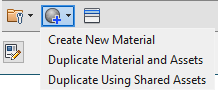 。
。
创建的新材质与源材质具有相同的名称,但附加了数字。 新材质将在“材质编辑器”面板中打开,并已添加到“材质浏览器”的项目材质列表中。
- 在“材质编辑器”面板中,可以更具需要修改新材质的名称、信息、资源和属性。
注: 如果您编辑材质所使用的资源,则模型中同样使用该资源的任何其他材质将发生更改。为了使复制的材质不同,您必须替换或复制该资源,以使其与原始材质中使用的资源不同。请参见复制材质的资源。
提示: 右键单击“材质浏览器”项目材质列表中的材质,以快速访问用于重命名、复制和其他材质常见任务的控件。
从头开始创建新材质的步骤
- 打开“材质浏览器”:单击“管理”选项卡
 “设置”面板
“设置”面板 
 (材质)。
(材质)。
- 在“材质浏览器”的浏览器工具栏上,单击
 。
。
命名为“默认新材质”的材质将添加到“材质浏览器”的项目材质列表中。
- 在“材质编辑器”面板中,在“资源”列表上方为新材质输入一个描述性名称以替换默认名称。
- 可输入其他信息、添加资源(如有需要),然后编辑属性以定义新的材质。